В.И. Кондратьев
ПРОИЗВОДСТВО ПЛОСКИХ ЧЕРТЕЖЕЙ В СРЕДЕ ГРАФИЧЕСКОГО ПАКЕТА AutoCAD
Учебное электронное текстовое издание
Подготовлено кафедрой «И нформационные системы и автоматизация проектирования»
Научный редактор: доц., кандидат технических. наук Н.Д. Старостин
| Методические указания по курсу «Системы автоматизированного проектирования -САПР» для студентов дневной формы обучения направление 230000 - Информатика и вычислительная техника; специальность: 230105 - Программное обеспечение вычислительных комплексов и систем. |
| Описаны основные возможности и понятия, связанные с построением плоских чертежей в среде графического пакета AutoCAD. Рассмотрены методики построения плоских чертежей, основанные на применении локальных систем координат и вспомогательных построений. Применение приведенных методов позволит повысит производительность и качество проектных работ. |
Ó ГОУ ВПО УГТУ-УПИ, 2008
Екатеринбург
2008
УДК 681.3
Составители: В.И. Кондратьев
Научный редактор Н.Д. Старостин, к.т.н., доц.
ПРОИЗВОДСТВО ПЛОСКИХ ЧЕРТЕЖЕЙ В СРЕДЕ ГРАФИЧЕСКОГО ПАКЕТА AutoCAD: Методические указания по дисциплине “Системы автоматизированного проектирования -САПР ”
/ В. И. Кондратьев. изд. институт УГТУ-УПИ, 2009. 43c.
В данныхметодических указаниях приведены сведения о построении чертежей в среде графического пакета AutoCAD, рассмотрены методы построения чертежей на плоскости.
Библиогр.: 2 назв. Рис.53.
Подготовлены кафедрой
“ ИНФОРМАЦИОННЫЕ СИСТЕМЫИ АВТОМАТИЗАЦИЯ ПРОЕКТИРОВАНИЯ ”
© УГТУ-УПИ
ВВЕДЕНИЕ
Современные программные и технические средства, связанные с вычисли-
тельной техникой, позволяют перейти от ручных методов конструирования к новым информационным технологиям.
В диалоге с ЭВМ проектировщик может создавать конструкторские докумен-
ты как с использованием графических примитивов типа точка,отрезок,
окружность,сплайн и др., так и фрагментов ранее созданных конструктивных элементов таких как изображения стандартных изделий типовых конструкций, их частей и т. д. При этом можно управлять размерами этих элементов,задавая их параметры.
Целью настоящей работы является изложение методов конструирования плоских чертежей как с помощью графических примитивов,так и с применением стандартных объектов.
1. Запуск системы AutoCAD
Для начала работы с AutoCAD Architectural Desktop щелкните на кнопке Start (Пуск) в среде Windows XP, затем выберите команды All Programs -> Autodesk -> AutoCAD Architectural Desktop или дважды щелкните на пиктограмме Autodesk Architectural Desktop, которая находится на рабочем столе. После запуска AutoCAD откроется окно Drawing1 (Чертеж1). Для создания нового чертежа следует выбрать команду QNew на панели инструментов Standard. В результате откроется окно Select Tamplate (Рис.1).

Рис.1. Окно Select Tamplate.
В этом окне следует выбрать один из шаблонов чертежа. Шаблоны, разработанные для данного пакета включают предварительно заданные значения для аннотаций,размеров сетки,стандартов слоев,пределов,шаговой привязки и единиц измерения. При создании нового чертежа с помощью таблиц AEC выбирается заданное по умолчанию название – Drawing1. Для сохранения чертежа под другим именем выберите команду Save As (Сохранить как) из меню File.
Компоновка экрана AutoCAD
Экран пакета AutoCAD изображен на Рис.2.

Рис.2. Компоновка экрана
На экране расположены палитры инструментов,палитра Properties (Свойства),панели инструментов Zoom и View и строка состояния Drawing Window (Окно чертежа). В верхней части экрана расположены строка меню и четыре плавающие панели инструментов: Standard (Стандартная), Layer Properties ( Свойства слоя), Zoom ( Управление изображением) и View ( Просмотр с разных точек зрения).
Палитры инструментов представляют собой основной способ доступа к командам AutoCAD. При выборе инструмента из палитры информация о его текущем состоянии отображается в палитре Properties.
В окне чертежа содержатся вкладки Model (Модель) и Work ( Рабочая область).
В строке меню представлены раскрывающиеся меню.
Основные понятия AutoCAD
Рассмотрим основные понятия пакета. Это прежде всего понятие Чертеж (Drawing), который сохраняется в файле с расширением DWG, он может быть любых размеров, в нем могут использоваться различные единицы измерения. При работе с чертежом возникает два вопроса: первое-сохранение выполненных настроек(лимитов,единиц измерения,создаваемых блоков, размерных стилей и т.д.),второе-обмен информаций с другими графическими пакетами: Компас, ArchiCAD,3D Studio MAX и т.д.
Первая задача решается за счет использования файлов с расширением DWT, которые получаются при сохранении чертежа. В дальнейшем при создании новых чертежей AutoCAD предоставляет возможность их открывать.
Вторая задача решается за счет использования формата DXF чертежа,который создается командой DXFOUT. Командой DXFIN из среды AutoCADа можно загрузить для использования файл формата DXF.
Кроме того, со многими пакетами можно обмениваться файлами формата DWG.
Понятие команда. Работа в пакете ведется в командном режиме. Команды можно набирать в командной строке, из различных видов меню и панелей и палитр инструментов. Команды задают подсказки, на которые следует отвечать, задавая координаты точек в формате X,Y,Z (на плоскости X,Y) или курсором на поле чертежа, расстояния в виде цифры или курсором двумя точками на поле чертежа. При запросах команд можно использовать контекстные меню, которые вызываются щелчком правой кнопки мыши. Для повышения производительности при наборе команд в командной строке последнюю команду AutoCAD запоминает и для повторения команды достаточно нажать клавишу ввода. Кроме того, можно использовать сокращенные названия команд.
Понятие единиц измерения. Для работы с числовой информацией в AutoCAD используются линейные и угловые единицы измерения. Для настройки единиц измерения используется команда Units. В качестве линейных единиц измерения используются Decimal (Десятичные), Scientific (Научные), Architectural (Архитектурные), Engineering (Технические). В качестве угловых единиц измеренияприменяются Decimal Degrees (Десятичные градусы), Deg/Min/Sec (Градусы/Минуты/Секунды), Grads (Грады),Radians (Радианы). Кроме того, эта команда позволяет управлять началом отсчета углов (по умолчанию берется восточное направление) и направлением отсчета углов (по умолчанию положительным направлением считается направление против часовой стрелки).
Все построения в AutoCAD ведутся в системах координат. Понятие систем координат включает глобальные и локальные координаты. Глобальные системы координат используются для построения объектов и включают мировую систему координат (Word coordinate system) и пользовательские системы координат (User coordinate system). Мировая систему координат всегда присутствует в чертеже, ее лишь можно активировать и деактивировать. Пользовательские системы координат создает пользователь. Их можно сохранять под нужными именами и активировать и деактивировать. Для работы с ситемами координат используется команда UCS.
Локальные системы координат создаются в момент работы команд построения графических объектов, когда требуется задавать последовательность координат точек. При этом можно создавать временные системы координат, помещаемые в предыдущую точку путем набора символа @ перед координатами новой точки. Использование как пользовательских ситем координат, так и временных существенно упрощает определение координат точек и построение объектов чертежа.
Система AutoCADпозволяет масштабировать как сам объект, так и его изображение.
Для управления масштабом изображения используется команда ZOOM, а управление масштабом чертежа производится командой SCALE. Это позволяет строить объекты реальных размеров, а затем их масштабировать и размещать на листах нужных форматов.
При построении чертежей следует задавать лимиты ( команда Limits) чертежа и экстенты. Это прямоугольник, в области которого выполняется вычерчивание. Лимиты нужны для определения границ размещения сетки и для масштабирования, когда весь чертеж размещается на экране монитора, а также для определения части чертежа, которая будет выводиться на печать. Экстенты (Extents) представляют собой прямоугольник наименьших размеров, охватывающий весь чертеж. Они используются для получения максимально возможного изображения на экране при масштабировании и при печати.
В процессе построения чертежей также приходится управлять свойствами объектов (Properties). Под свойствами объектов понимается цвет (color), тип линий (Line Type) и толщина линий (thickness). Управлять свойствами объектов можно,щелкнув по объекту левой кнопкой мыши, а затем – правой по появившейся одной из ручек – появится контекстное меню (Рис.3),в котором следует выбрать пункт Properties
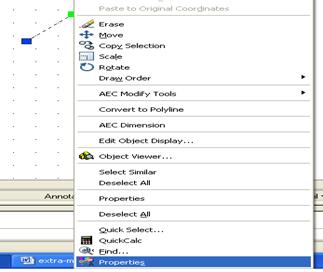
Рис.3. Контекстное меню
После активизации этого пункта появится выпадающая панель Properties (Рис.4), где можно
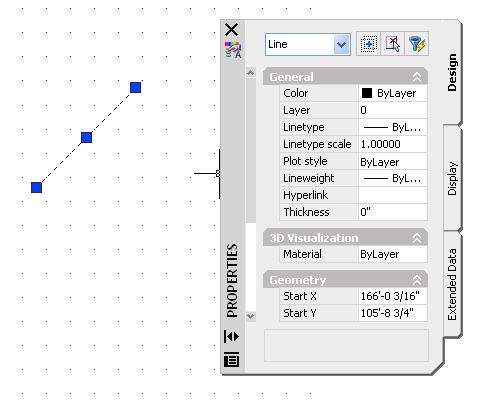
Рис.4. Меню Properties.
изменить свойства выделенного объекта.
Можно заранее установить свойства объекта перед его вычерчиванием, выбрав соответствующие свойства в панели свойств (Рис.5).

Рис.5. Панель свойств
Можно также управлять свойствами объектов с помощью слоев (Layer). Слои представляют собой именованные объекты, которым соответствуют цвет,тип линии и толщина линии. Слои можно включать и выключать. При выключенном слое все изображенные на нем объекты становятся невидимыми – при включении слоя – наоборот. Слои можно замораживать и размораживать. При замораживании слоя, объекты, изображенные на слое становятся тоже невидимыми, но в отличие от выключения слоя они записываются на диск, удаляясь из памяти. Слои можно также блокировать. Объекты, расположенные на заблокированном слое, не подвергаются изменениям. Эту возможность можно использовать для фильтрации объектов. Так, объекты чертежа выполняют на разных слоях: вспомогательные линии – на одном слое, основные линии - на другом, размеры – на третьем и т.д. При необходимости удалить объекты одношо слоя остальные слои блокируют и удаляют все объекты чертежа но объекты на заблокированных слоях остаются без изменения. Кроме того, расположение объектов на нескольких слоях позволяет при необходимости удалять из чертежа объекты, расположенные на временных слоях, например, где расположены вспомогательные линии, путем их выключения.
Для управления слоями используются панели Layers и Properties (Рис.6).

Рис.6. Панели Layers и Properties.
При активизации кнопки  открывается окно Layer Manager ( Рис. 7),
открывается окно Layer Manager ( Рис. 7),
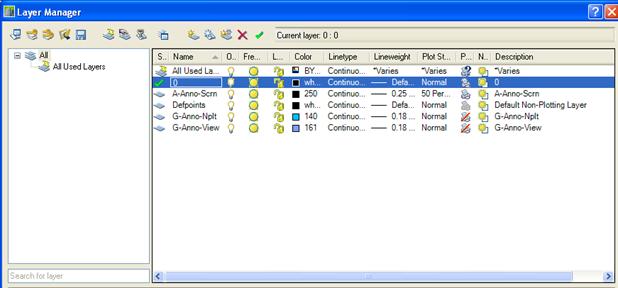
Рис. 7. Окно Layer Manager.
для управления слоями. По умолчанию в чертеже всегда присутствует нулевой слой, который удалить нельзя, переименовать тоже невозможно, но свойства этого слоя изменять допускается.
Для создания нового слоя следует в окне Layer Manager воспользоваться кнопкой New Layer( Рис. 8).
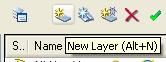
Рис. 8. Кнопка New Layer
Изменение цвета слоя выполняется двойным щелчком мыши по кнопке цвета
(Рис.9).
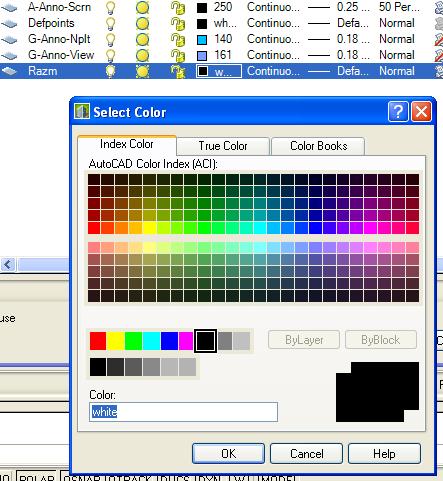
Рис.9. Окно выбора цвета слоя Select Color.
Изменение типа линии – по кнопке с названием типа линии слоя (Рис.10).
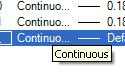
Рис.10. Изменение типа линии
Затем появляется окно Select LineType, в котором можно выбрать один из загруженных типов линий. При необходимости можно загрузить новый тип линий из файла ACAD.LIN, щелкнув по кнопке Load окна Select LineType. Для назначения толщины линии соответствующему слою следует щелкнуть по кнопке Lineweght и в появившемся окне выбрать толщину линии (Рис.11).

Рис.11. Изменение толщины линии
Для обеспечения точности построений используются режимы рисования. К ним относятся режимы: шаг(snap) и сетка(grid), орто(ortho) и полар(polar), а также режим объектной привязки (object snap).
Режим шаг(snap) позволяет разместить на экране невидимую прямоугольную или изометрическую сетку, ограничивающую перемещение курсора узлами сетки. При этом можно шаг сетки менять, можно задавать разный шаг по горизонтали и вертикали, можно поворачивать сетку в процессе работы по мере необходимости.
Режим сетка(grid) позволяет разместить видимую сетку, которая не ограничивает перемещение курсора и служит в качестве дополнения режима шаг. При этом оба режима независимы друг от друга.
Режим орто(ortho) обеспечивает построение отрезков и перемещение объектов вертикальным либо горизонтальным направлениями, т. е. возможностью выполнения графических работ под углами, кратными девяноста градусов.
Режим полар(polar) является расширением режима орто за счет возможности задавать кратность углов пользователем.
Режим объектной привязки (object snap) вызывается во время запроса координат точки и позволяет привязываться к характерным точкам объектов: конечная точка (endpoint), средняя точка (midpoint), точка центра круга (center point), ближайшая точка объекта (nearest), точка касания к дуге (tangent), точка перпендикуляра к объекту (perpendicular) и др.
При построении чертежей многие объекты могут повторяться, например: элементы электрических схем, принципиальных схем,типовые строительные объекты и т.д. При этом на посроенном чертеже часто бывает необходимым быстро обновить объекты например элемент схемы при изменении его изображения. Для решения такого рода задач используются комплексные объекты блоки (blocks). То есть объект можно начертить и затем объявить блоком командой block. Затем при необходимости можно блоки вставлять в чертеж, меняя при вставке их масштаб,поворачивая их. Можно блоки сохранять на диске и затем при необходимости их вставлять в чертеж, определяя их в чертеже, Можно также вставлять в чертеж другие чертежи, определяя их блоками. Для этих целей служит команда insert.
У блоков есть один недостаток, заключающийся в том, что при вставке блоков и чертежей в качестве блоков в текущий чертеж, расположенных на диске связь с этими блоками на диске и в чертеже не устанавливается. Так что при изменении блока на диске в чертеже он не изменяется автоматически и наоборот. Такую задачу решают внешние ссылки (xrefs). Они определяются и вставляются в чертеж с диска подобно блокам. Но при изменении чертежа внешней ссылки в чертежах, где они используются также автоматически проводятся изменения и наоборот.
Пакет AutoCAD является расширяющимся, т.е. в нем имеются инструментальные средства,позволяющие создавать новые команды и приложения. Для решения таких задач в нем имеются встроенные языки программирования AutoLISP, Visual Basic и средства для создания и изменения интерфейса.